忙しい毎日、SNSの投稿を効率化したいと思っていませんか?
Metricoolを使えば、計画的に投稿を管理し、時間を有効に活用できます。
ただ残念ながらMetricoolについては日本語の情報がほとんどありません。
その為この記事では、日本語でMetricoolの基本機能から無料と有料版の違い、さらには具体的な使い方まで、詳しく解説していきます。
効率的なデジタルマーケティングを目指し、スキルアップしていきましょう。
ChatGPTと連携させるとさらに活用の幅が広がります。
ChatGPTの活用に関する情報や記事はこちらから
Metricoolとは
MetricoolはSNSの投稿を計画、分析し、効率化するためのツールです。
XなどのSNSにおいて、ユーザーは投稿をスケジュールし、分析データを確認することができます。
これにより、SNSの運用をより効率的かつ効果的に行うことが可能になります。
無料版と有料版の違い
Metricoolは無料版と有料版を提供しています。有料版は3種類あります。以下は各バージョンの主な違いを示す比較表です(2024年1月現在)。
| 機能 | 無料版 | スターター | アドバンス | エンタープライズ |
|---|---|---|---|---|
| 価格 | 0€/月 | €18/月(年払いの場合) €22/月(月払いの場合) | €45/月(年払いの場合) €55/月(月払いの場合) | €139/月(年払いの場合) €172/月(月払いの場合) |
| ソーシャルメディア アカウントの管理 | 全て(LinkedInを除く) | 全て | 全て | 全て |
| 使用できる ソーシャルメディアの数 | 1つのみ | 5つまで | 15個まで | 50個まで |
| コンテンツの計画数 | 月50件まで | 月2,000件まで | 月5,000件まで | 月10,000件まで |
| 競合他社分析 | 5プロファイル | 100プロファイル | スターターの全機能 | アドバンスの全機能 |
| アナリティクスへのアクセス | 3ヶ月の履歴データ | 無制限の履歴データ | 無制限の履歴データ | 無制限の履歴データ |
| AIアシスタント | 有 | 有 | 有 | 有 |
| その他の機能 | – | – | チームとクライアントのアクセス、 ロール管理、 投稿承認システムなど | ホワイトラベル |
Metricoolの無料版では、ソーシャルメディアは1つしか使用できませんが、それでも月に50回までの投稿が可能です。
つまり、コストをかけずにソーシャルメディアで活発に活動し、フォロワーと効果的につながることが可能です。
アカウント登録の仕方
Metricoolを使用するには、まずアカウントを登録する必要があります。以下はアカウント登録の手順です。
1. Metricoolの公式ウェブサイトにアクセスします。
2.「Create your free account」のボタンをクリックします。
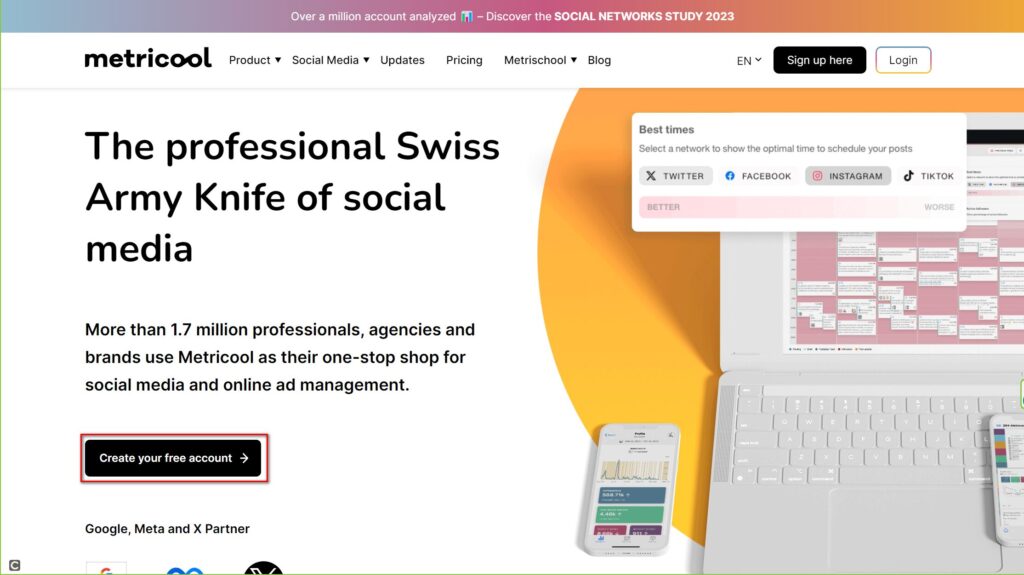
3. 必要な情報(メールアドレス、パスワードあるいはFacebookプロファイルなど)を入力します。
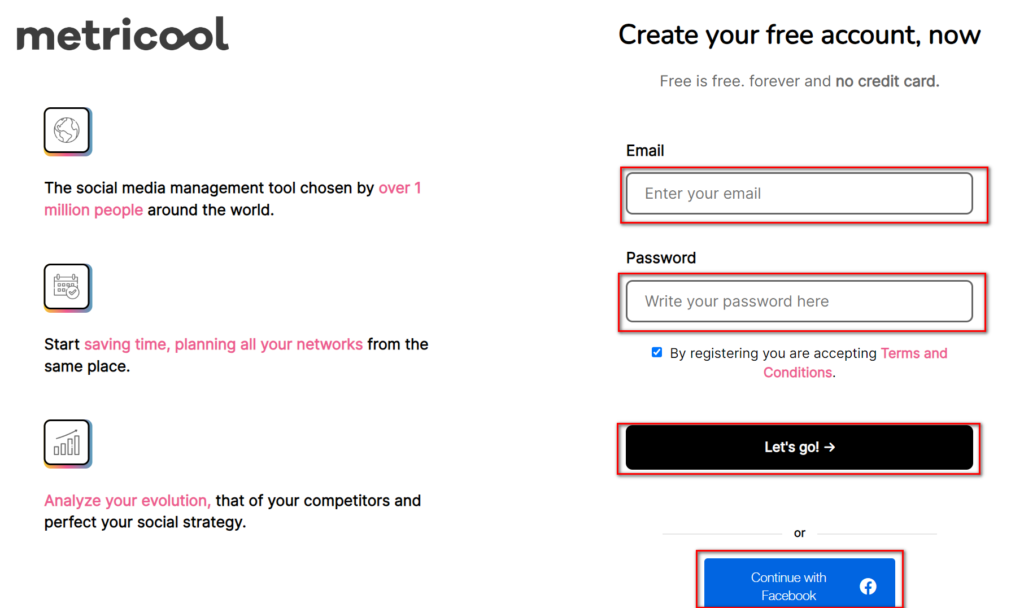
4. 「By regarding~」にチェックを入れた後で、「Let’s go!」をクリックします。
5. 以下の様なメッセージが出た後登録したメールアドレスに送信されるので確認メール内のリンクをクリックして、アカウントの確認を完了します。
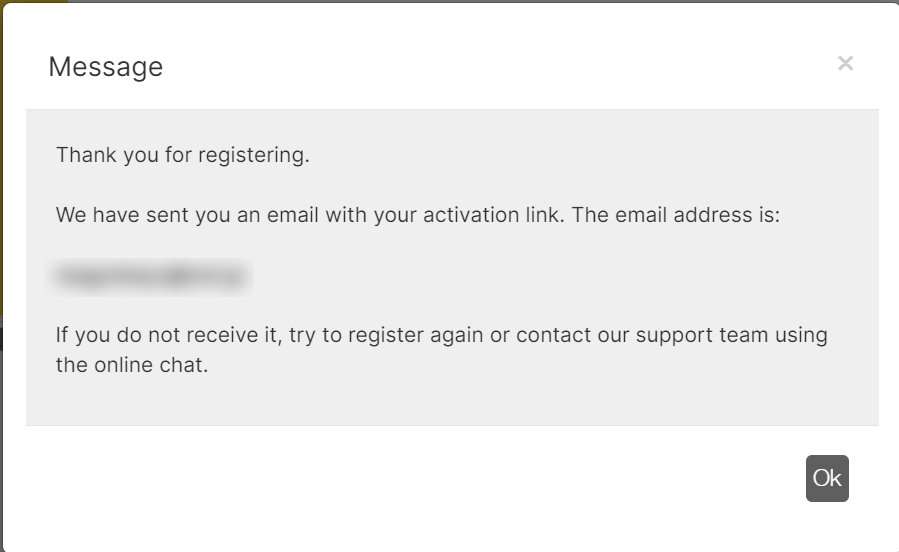
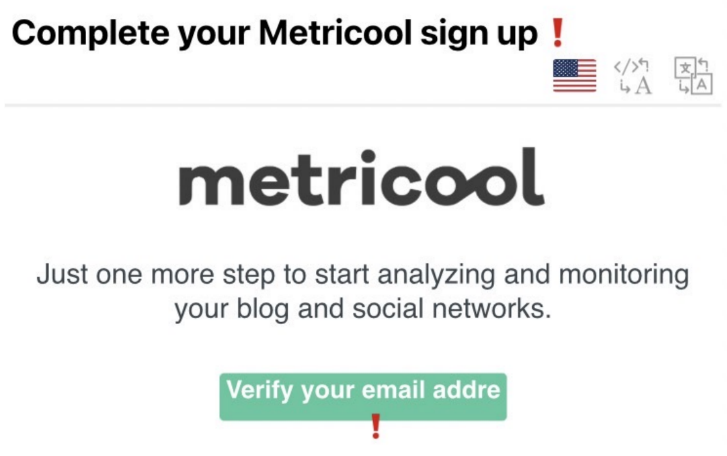
以下の画面が出れば成功です。
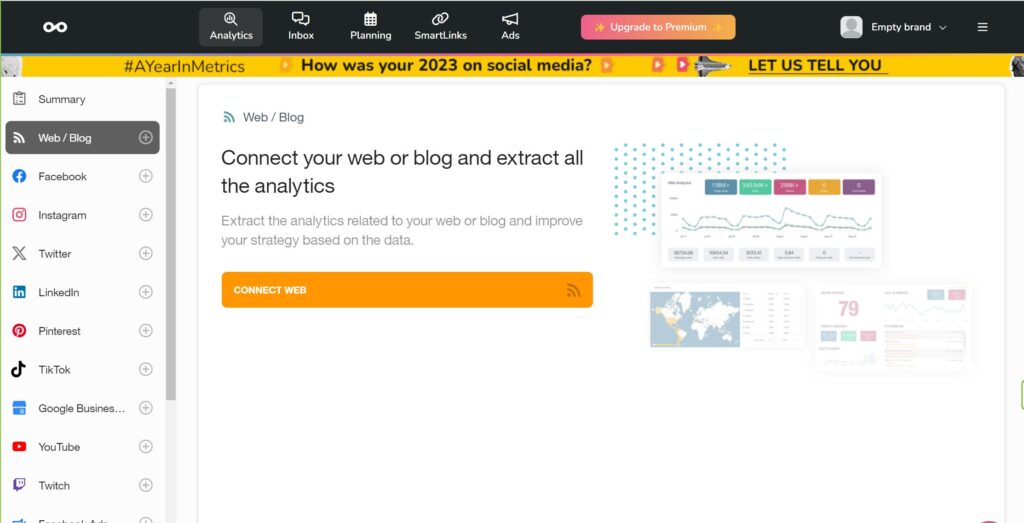
ソーシャルメディアとの連携の仕方(Xの場合)
Metricoolを使用してXと連携する手順は以下の通りです。
1. 「Twitter」をクリックし「CONNECT ACCOUNT」をクリックします。
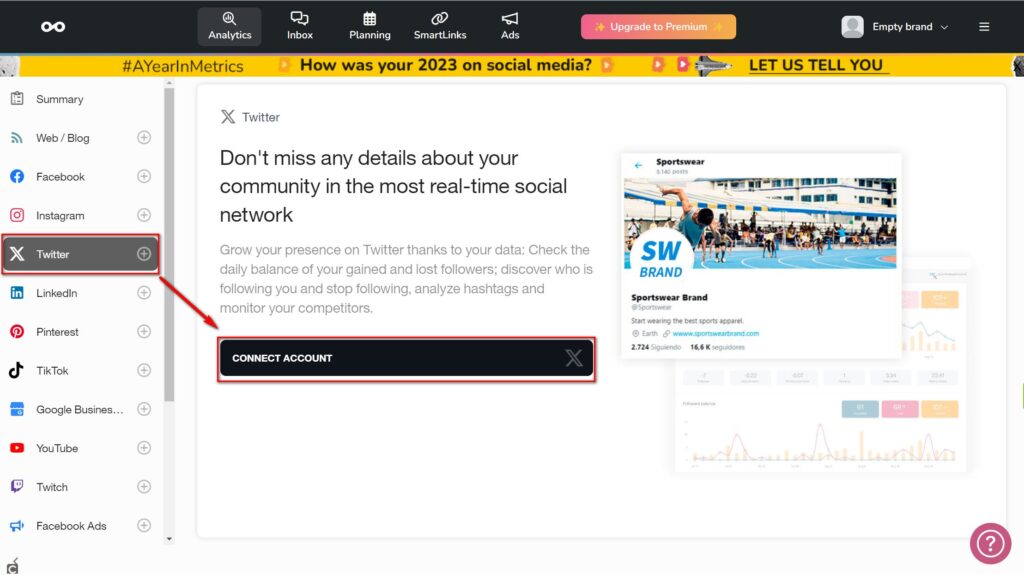
2. Xへのアクセスを要求されるので「アプリにアクセスを許可」をクリックします。
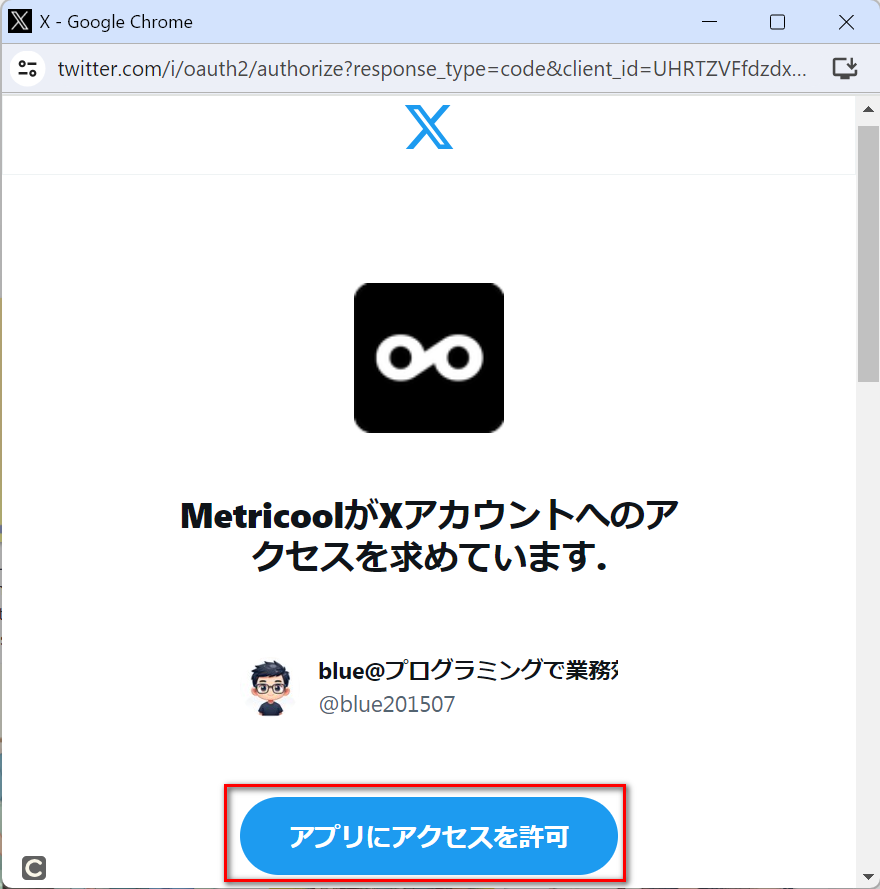
Twitterの部分に自分のアイコンが表示されればOKです。
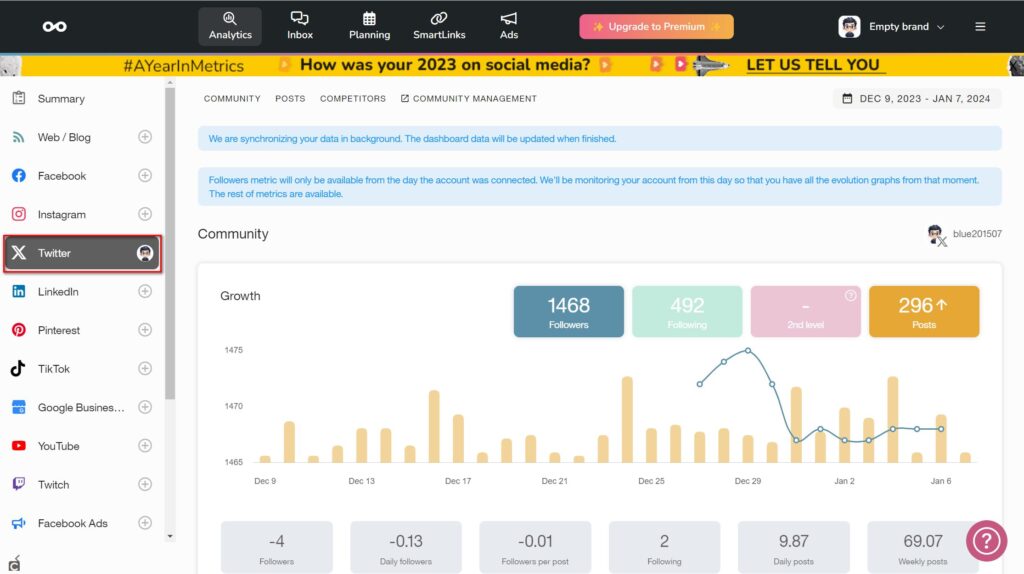
投稿の仕方(Xの場合)
1. 上部の「Planning」をクリックし、投稿したい日時をクリックします(以下は1/8 7:00頃)。
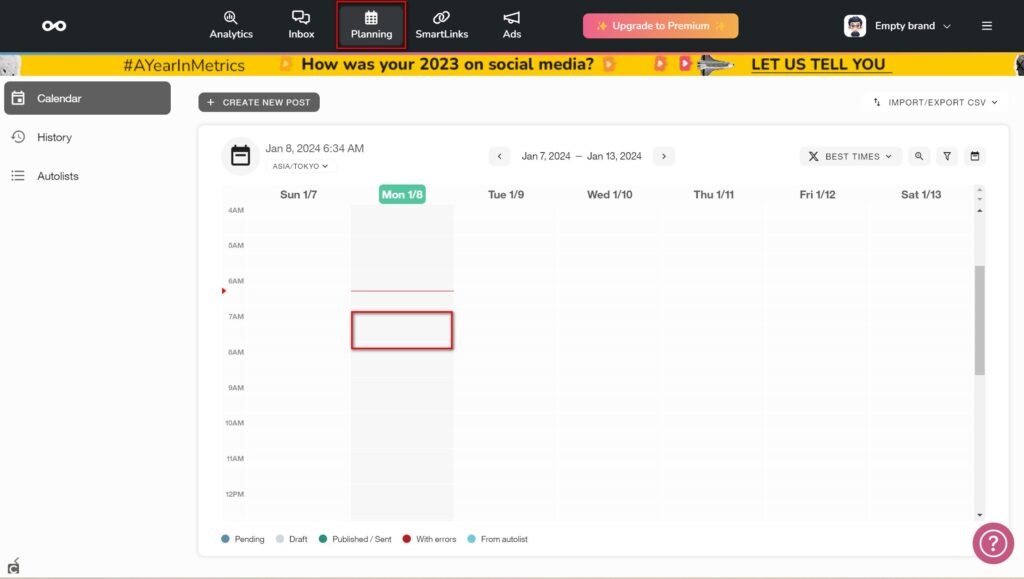
2. 投稿したい内容、正確な日時を入力したうえで「SAVE AND SCHEDULE」をクリックします。
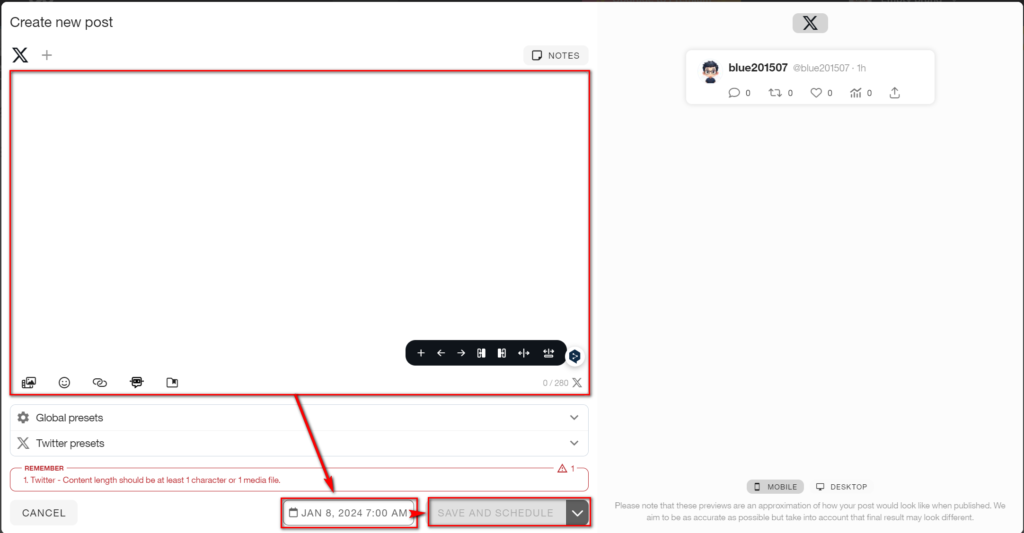
カレンダー上に表示されればOKです。同様に好きな日時を選択、作成していけば自動投稿ができます。
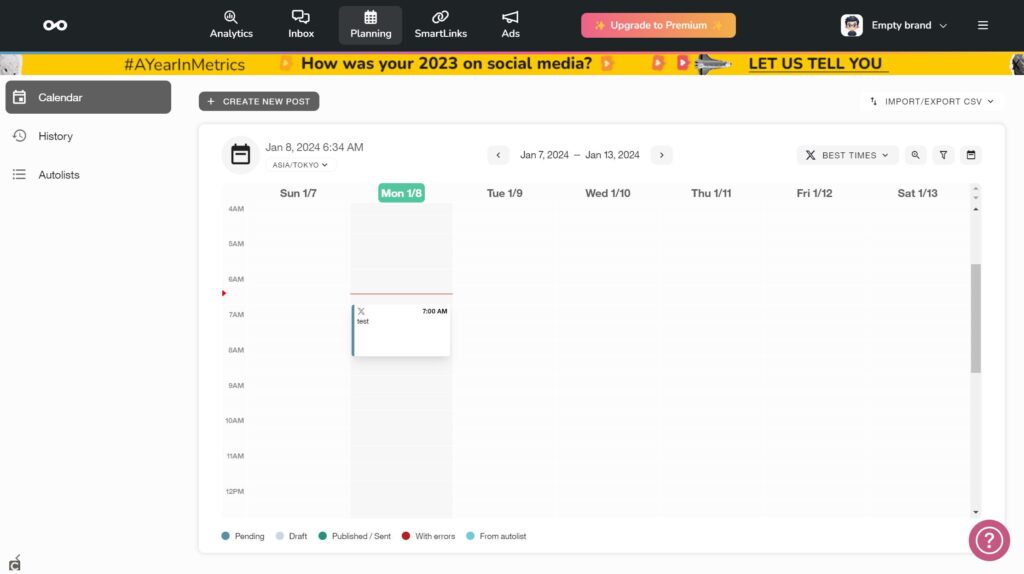
Autolistsの使い方(手動投稿)
Autolist機能を使用して投稿リストを作成し、特定の時間に投稿する方法は以下の通りです。
1. 上部の「Planning」をクリックし、「Autolists」をクリックします。
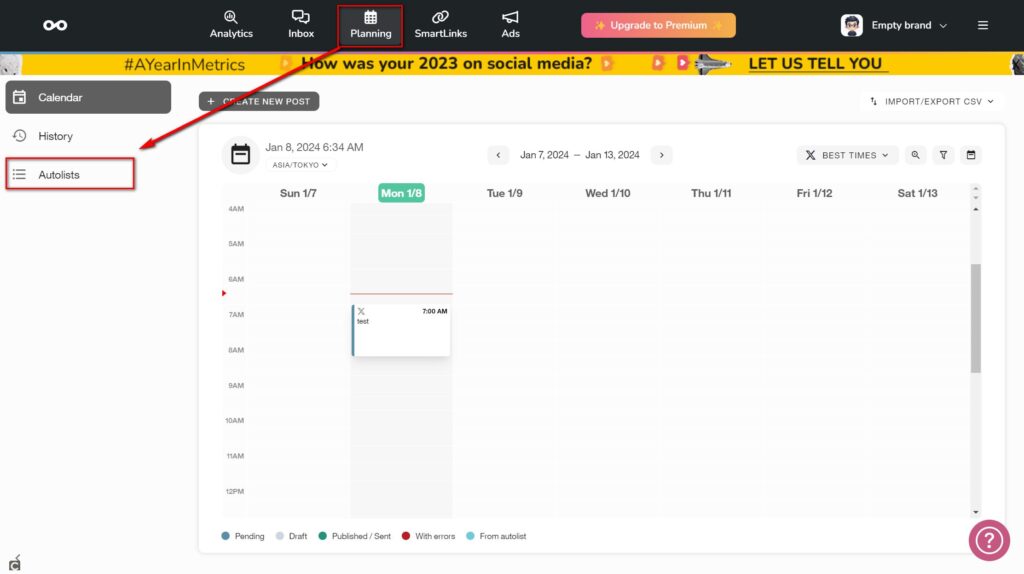
2. 最初のみ以下が出るので「CREATE YOUR FIRST AUTOLIST」をクリックします。
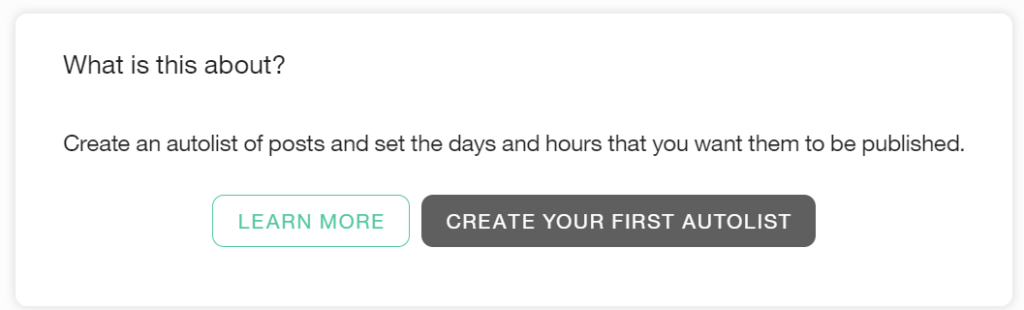
3. 「Where to publish?」で該当のSNSを選択、「Name」と「Timing」内を入力、選択し、「+ INSERT POST」をクリックします。
(TimingのデフォルトはPMになっています。AMではないので注意ください)
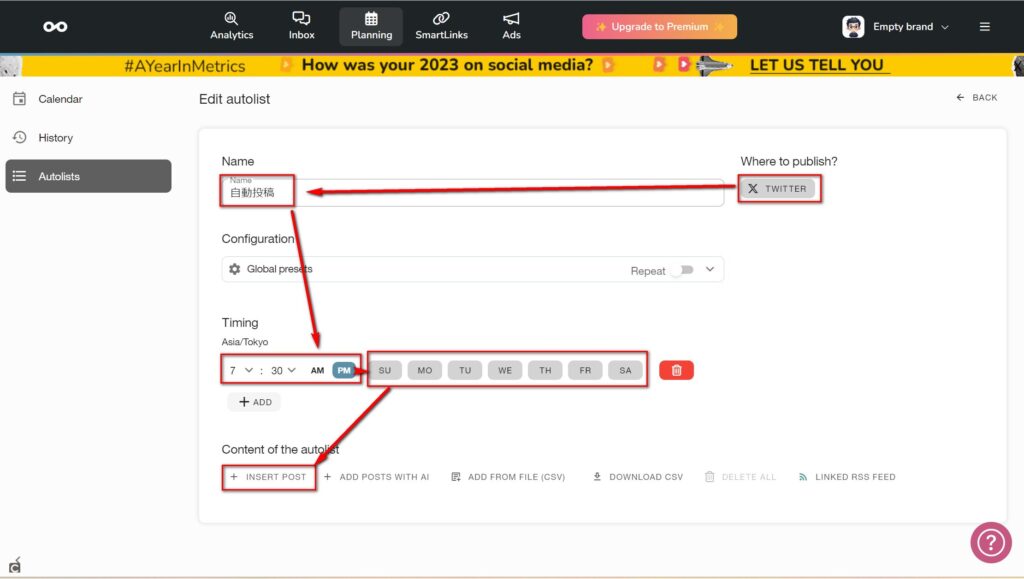
4. 「投稿の仕方(Xの場合)」の時と同様に投稿内容を記載します。2つ目以降は「+ ADD POST TO END」で追加します。
1つの投稿が繰り返されるわけではなく、登録したものが一つずつ投稿されていくだけなので注意ください。
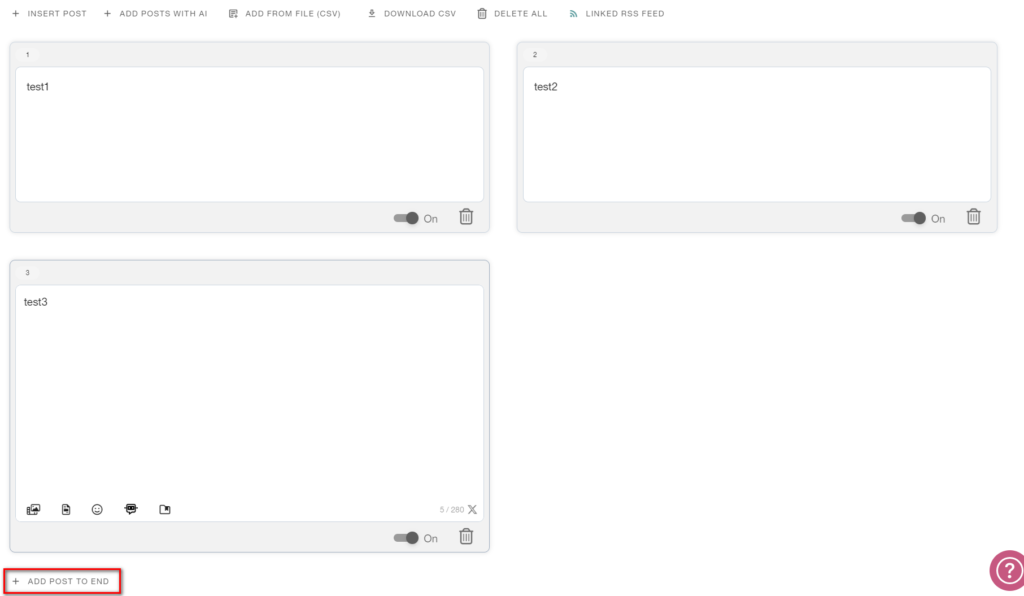
5. 上部の「BACK」で戻ります。同様にカレンダー上に表示されればOKです。Autolistsの場合は水色で表示されます。
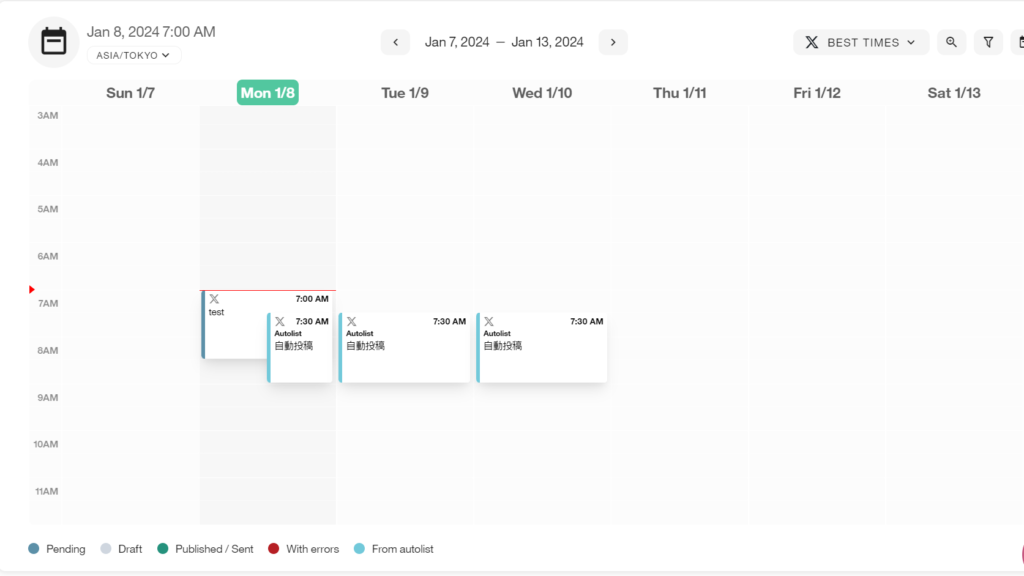
スケジュールされた時間になると、投稿が自動的に公開されます。
Autolistの使い方(csv投稿)
CSVファイルを使用して一括で多くの投稿をスケジュールする方法は以下の通りです。
1. 2つの列を持つCSVファイル(Googleシートまたは他のスプレッドシートから 図はExcel)を準備します。最初の列には投稿のテキスト、2番目の列には画像のURL(オプションなので入れなくても可)を入れて、csv形式で保存します。
(列名は記載しないでください。記載すると列名自体も投稿に取り込まれてしまいます)
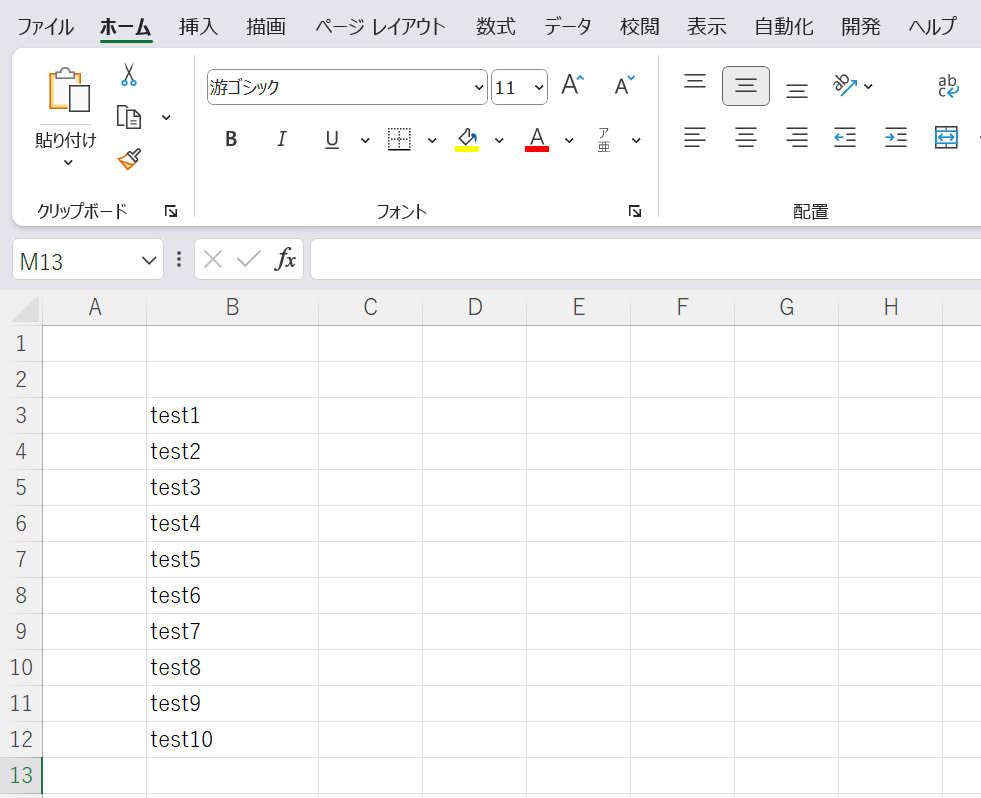
2. 「Autolistsの使い方(手動投稿)」と同様に「Where to publish?」で該当のSNSを選択、「Name」と「Timing」内を入力、選択し、「+ ADD FROM FILE(CSV)」をクリックします。
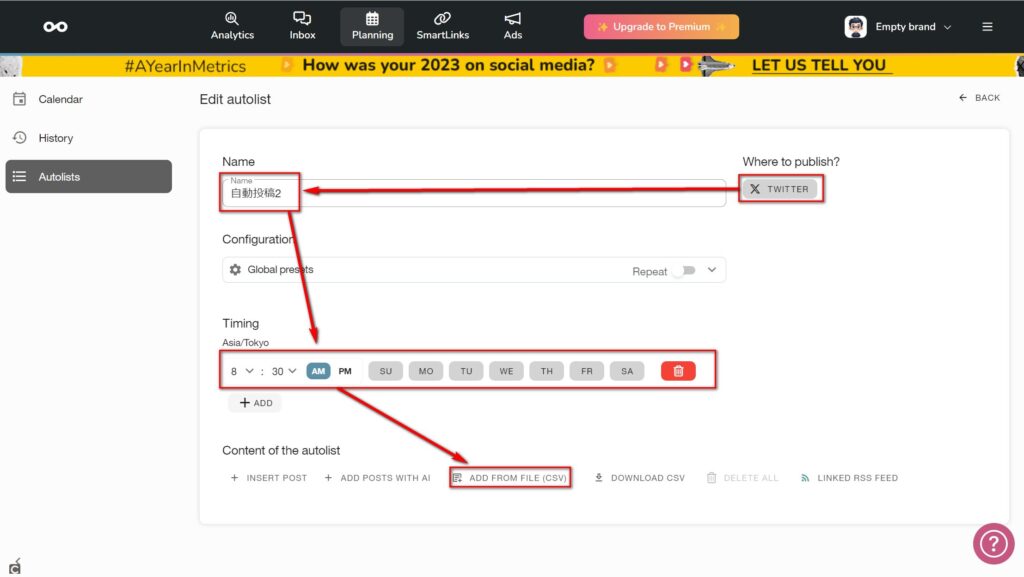
3. 指示に従い、CSVファイルをアップロードします。
4. Preview画面が出るので問題なければ「ADD CSV」をクリックします。
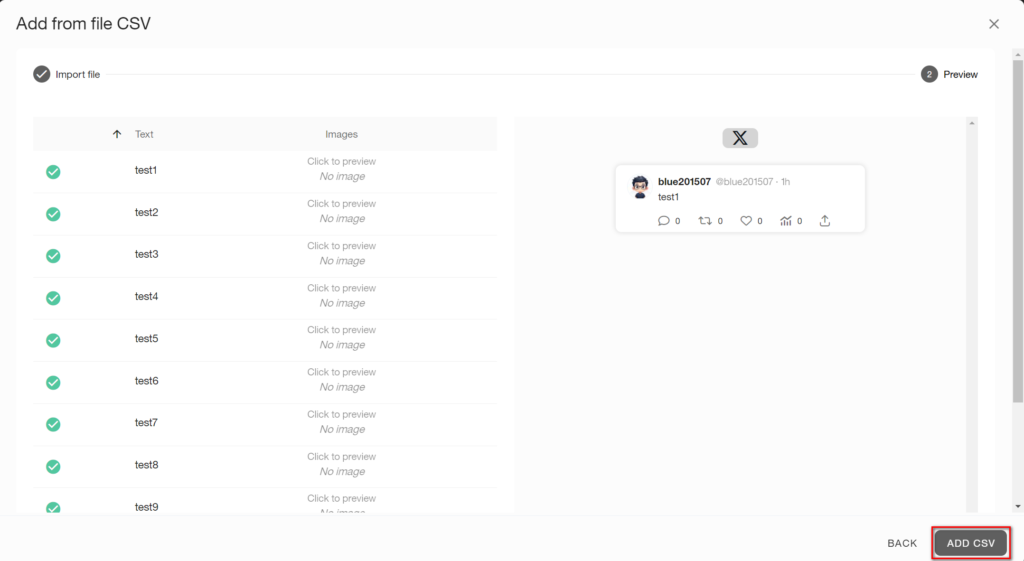
以下の様に記載されればOKです。
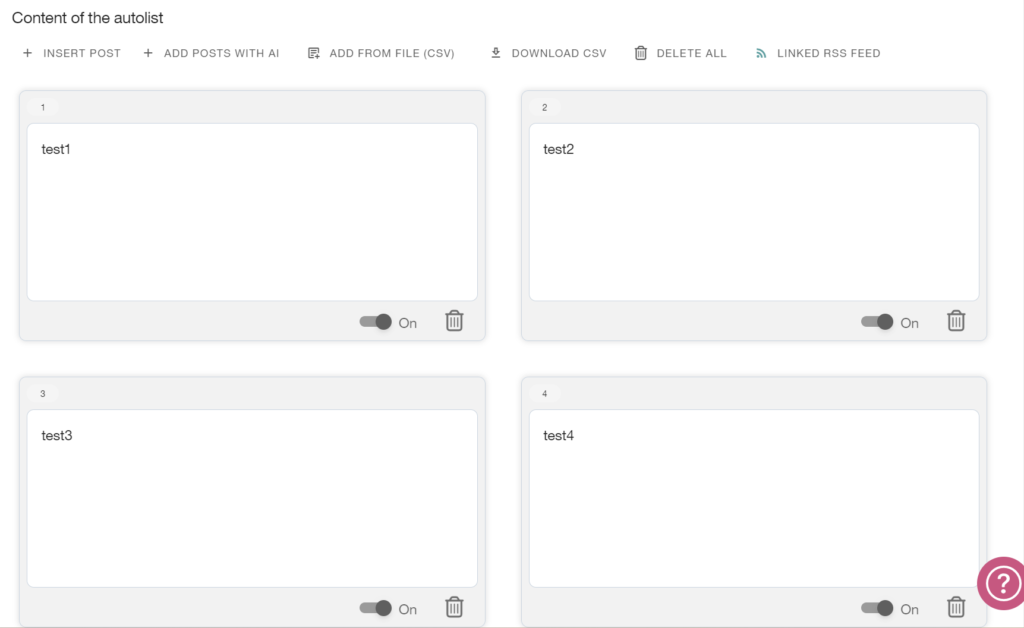
結論
Metricoolの無料版を駆使して、SNSの管理をもっと手軽で効率的にする方法を紹介しました。今回の記事で紹介した機能やテクニックを活用して、時間を節約しながら効果的なマーケティングが可能です。さあ、今日からMetricoolでSNS管理をスマートに変革しましょう。
ChatGPTと連携させるとさらに活用の幅が広がります。
ChatGPTの活用に関する情報や記事はこちらから
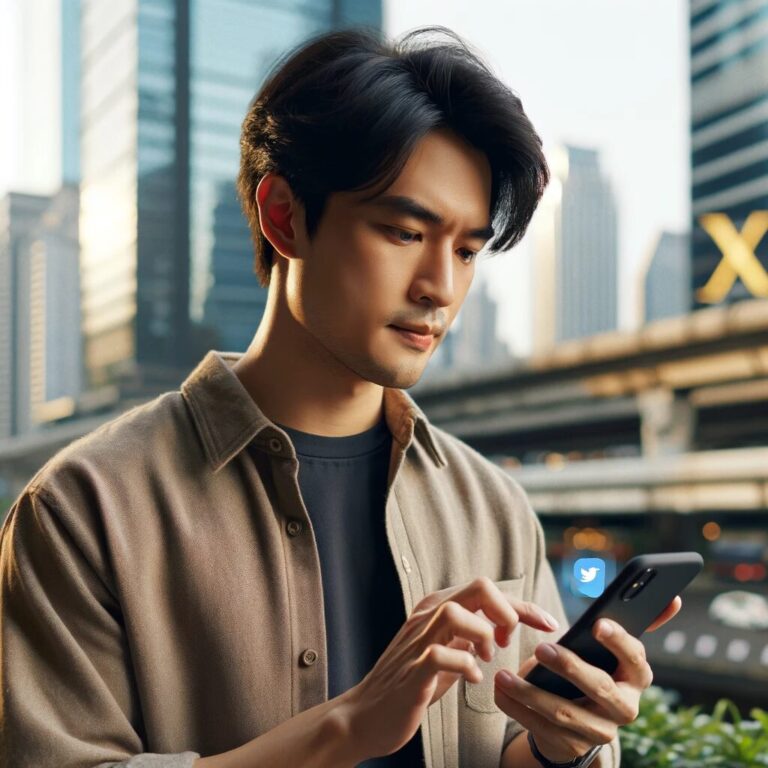





コメント